
- •Практическая работа №1
- •Загрузить редактор CorelDraw.
- •Изучить назначение кнопок палитры инструментов и их особенности.
- •Изучить назначение кнопок панели атрибутов, экранной палитры цветов
- •Объяснить сведения, выводимые в строке состояния.
- •Получить изображения четырех типов прямоугольников. Выполнить для этого соответствующие операции.
- •Получить изображения прямоугольников с помощью клавиш-модификаторов
- •Получить закругление одного и нескольких углов прямоугольника.
- •Построить изображение эллипса.
- •Выполнить построение многоугольников различных типов и их модификаций.
- •Построить симметричные и логарифмические спирали с различным количеством витков.
- •Вставьте в документ CorelDraw еще одну страницу и постройте на ней спирали, приведенные на рис. 1.10.
- •Постройте сетку.
- •Построить плакат с образцами
Практическая работа №1
Загрузить редактор CorelDraw.
Запуск CorelDRAW выполняется стандартными для Windows способам с помощью главного меню. После запуска программы на экране раскрывается представленное на рис. 1.1 главное окно CorelDRAW с основными элементами пользовательского интерфейса.
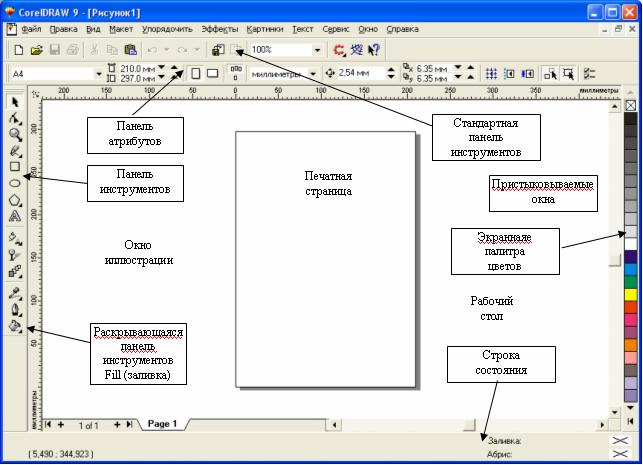
Рис.1. Рабочая среда пользователя CorelDRAW
Изучить назначение кнопок палитры инструментов и их особенности.
В левой части рабочего пространства расположен специфический для продуктов фирмы Corel элемент интерфейса - так называемая панель инструментов (Toolbox). Формально являясь просто одной из множества инструментальных панелей программы, фактически она предназначена для выбора рабочего режима и поэтому используется чаще других. Выбор режима осуществляется щелчком мышью на одной из кнопок панели инструментов - это называется выбором инструмента. С выбора инструментов начинаются практически все действия пользователя с объектами изображения.
Далее везде, где упоминается просто "панель инструментов", имеется в виду именно эта панель, содержащая в себе основные инструменты пользователя.
Некоторые кнопки инструментов снабжены треугольником в нижнем правом углу. Это - указатель, что на самом деле с кнопкой связан не один, а несколько инструментов. Чтобы увидеть их все, после выполнения щелчка следует задержать кнопку мыши в нажатом состоянии - на экране раскроется панель конкретного инструмента. На рис.2 представлена панель, раскрывающаяся кнопкой нижнего из инструментов - Fill (Заливка).
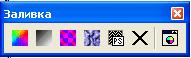 Рис.
2. Панель инструмента Fill (Заливка) в
раскрывающаяся кнопкой нижнего из
инструментов
Рис.
2. Панель инструмента Fill (Заливка) в
раскрывающаяся кнопкой нижнего из
инструментов
В расположенной под строкой меню стандартной панели инструментов (Toolbar) расположены элементы управления, соответствующие наиболее часто выполняемым командам: открытию, сохранению и закрытию файлов иллюстраций, операциям с системным буфером обмена, режимам и масштабу просмотра иллюстраций.
Ниже стандартной панели инструментов по умолчанию располагается панель атрибутов (Property Bar). Она представляет собой совокупность элементов управления, соответствующих управляющим параметрам выделенного объекта и стандартным операциям, которые можно выполнить над ним с помощью выбранного инструмента. Содержимое панели атрибутов постоянно меняется.
Изучить назначение кнопок панели атрибутов, экранной палитры цветов
Вдоль правой границы окна расположена экранная палитра цветов (Color Palette). Она применяется для задания цвета заливки и обводки объектов иллюстрации.
У нижнего края окна CorelDRAW находится строка состояния (Status Bar). В ней в процессе работы выводятся сведения о выделенном объекте и много вспомогательной информации о режиме работы программы.
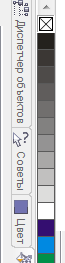
Рис. 3. Экранная палитра цветов
Объяснить сведения, выводимые в строке состояния.
По умолчанию после запуска программы CorelDRAW всегда открывается окно документа. Если программа запускалась не щелчком на значке файла, ассоциированного с CorelDRAW, это будет новый документ. Если в процессе работы потребуется создать еще один новый документ, выберите команду New меню File (Файл) или просто щелкните кнопку New (Новый документ), расположенную на левом краю стандартной панели инструментов. В результате раскроется новое окно документа CorelDRAW с чистой печатной страницей.
